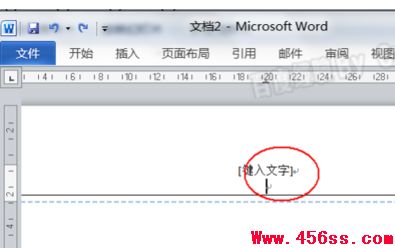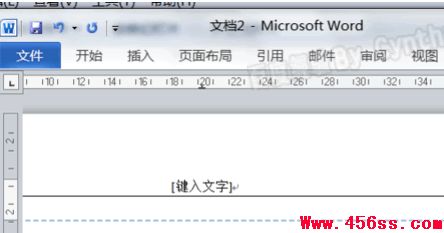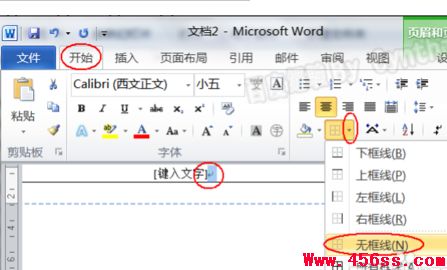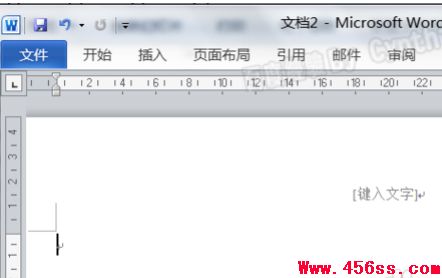word页眉横线怎么去掉
WORD中的页眉页脚很有用,但是对于新手而言,有时候在添加页眉的时候会在页眉的最下面的一个段落中产生一条长长的横线,且没有文字,这条横线很难删除,今天笔者就它的删除方法给大家介绍下,希望能对大家有所帮助。
word页眉横线怎么去掉
我们以word2010为例给大家介绍下删除的方法,具体步骤如下:
2、这个时候我们就可以看到在正文中有了页眉,当时我们还会发现,在页眉下面产生了两个段落,而且还带有下划线,如下图所示: